本文目录导读:
在当今数字化时代,拥有一个属于自己的网站已经成为了企业和个人展示自我、推广业务的重要方式,如何将网站成功部署到Web服务器上,使其能够稳定运行并提供良好的用户体验,却并非易事,本文将详细介绍Web服务器的添加网站流程,并结合实际操作经验,分享一些实用的技巧和建议。
Web服务器概述
定义与功能
Web服务器是指负责处理客户端请求并发送响应的服务器端程序或设备,它接收来自浏览器的HTTP请求,解析这些请求,执行相应的逻辑操作,然后返回结果给浏览器,常见的Web服务器包括Apache、Nginx和IIS等。
Apache
Apache是一款开源的HTTP服务器软件,广泛用于各种操作系统平台,由于其高度可定制性和强大的扩展能力,使得它在企业级应用中非常受欢迎。
Nginx
Nginx则是一款高性能的轻量级反向代理服务器和电子邮件传输代理(SMTP)服务器,它可以高效地处理大量并发连接,适合于高流量的网站环境。

图片来源于网络,如有侵权联系删除
IIS
Internet Information Services(IIS)是由微软公司开发的服务器应用程序平台,主要用于Windows系统下的Web服务和FTP服务。
添加网站的准备工作
在进行具体操作之前,我们需要确保以下几点:
- 选择合适的Web服务器:根据网站的需求和预期流量来决定使用哪种类型的Web服务器。
- 安装必要的软件包:如PHP、MySQL等动态脚本支持环境。
- 配置防火墙规则:确保Web服务器的端口不被阻塞,以便外部访问。
添加网站的详细步骤
创建虚拟主机文件
对于使用Apache作为Web服务器的场景,我们通常需要创建一个虚拟主机配置文件(vhost),这个文件包含了关于该站点的基本信息,例如IP地址、域名以及文档根目录的位置等。
<VirtualHost *:80>
ServerAdmin webmaster@localhost
DocumentRoot /var/www/html/mywebsite
ServerName www.mywebsite.com
ErrorLog ${APACHE_LOG_DIR}/mywebsite_error.log
CustomLog ${APACHE_LOG_DIR}/mywebsite_access.log combined
</VirtualHost>
重启Apache服务
完成上述配置后,需要重新启动Apache服务以使更改生效。
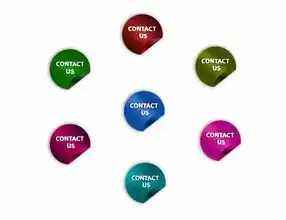
图片来源于网络,如有侵权联系删除
sudo systemctl restart apache2
``]
### 步骤三:测试网站可用性
通过浏览器输入已设置的域名或者IP地址进行访问,检查是否能够正常显示网页内容。
## 实际案例分享
在实际工作中,我曾遇到过这样一个问题:一个新搭建的WordPress博客无法正常加载主题样式表CSS文件,经过排查发现是由于缺少了`<link>`标签指向正确的路径所致,修改后的代码如下所示:
```html
<head>
<meta charset="UTF-8">
<title>我的第一篇日志</title>
<!-- 引入自定义样式表 -->
<link rel="stylesheet" href="/wp-content/themes/twentytwentyone/style.css">
</head>
<body>
<!-- 其他HTML内容 -->
</body>
</html>
这样处理后,页面就能够正确加载所需的样式表,呈现出预期的视觉效果了。
通过以上详细的讲解和实践经验的分享,相信大家对如何在Web服务器上添加网站有了更深入的了解,同时也要注意保持持续的学习和创新精神,不断优化和完善自己的技术栈,为用户提供更好的互联网体验。
标签: #web服务器添加网站



评论列表